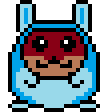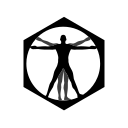nothing can be said to be certain, except death and taxes.
Benjamin Franklin
Wikipedia schreibt zu Steuern:
Als Steuer (früher auch Taxe) wird eine Geldleistung ohne Anspruch auf individuelle Gegenleistung bezeichnet, die ein öffentlich-rechtliches Gemeinwesen zur Erzielung von Einnahmen allen steuerpflichtigen Personen – was sowohl natürliche als auch juristische Personen einschließt – auferlegt. Damit sind Steuern öffentlich-rechtliche Abgaben, die zur Deckung des allgemeinen Finanzbedarfs alle zahlen müssen, die den Tatbestand der Steuerpflicht erfüllen, wobei die Erzielung von Einnahmen wenigstens Nebenzweck sein sollte. Gebühren und Beiträge werden hingegen aufgabenbezogen und zweckgebunden verwendet.
In New Eden sind diese Pflichtabgaben ein einfacher Weg ISK aus dem Spiel zu nehmen, ein sogenannter ISK Sink. Diese werden entweder auf die Kosten von Waren, Transaktionen oder für das Erbringen von Dienstleistungen aufgeschlagen und in der Regel automatisch vom Konto der Spieler abgezogen.
Corporation Tax
Spielercorps können auf Kopfgeld und Missionsbelohnungen, über 100.000 ISK je Buchung, eine Corporation Steuer für ihre Mitglieder festlegen. Diese wird automatisch von den Einkünften der Mitglieder an die Hauptkasse der Korporation abgeführt. Die Höhe des Steuersatzes können CEOs frei wählen, lediglich NPC Corps haben einen festen Steuersatz von 11%.
Equipment Tax
wird fällig, wenn Spieler Erz/Eis/Gegenstände in einer NPC-Station wiederaufbereiten. Der Basiswert liegt bei 5%, kann aber mit steigendem Corp Ansehen, zur die Station besitzenden Corp, auf 0% Steuer, bei mehr als 6,67 Ansehen, gesenkt werden.
Rohstoffe und Gegenstände sollte immer auf einer Spielerstation aufbereitet werden, diese haben deutlich höhere Aufbereitungsboni, jedoch ist hier ebenfalls auf die Steuer zu achten. Einige Spieler, vor allem im High Sec, erheben unverschämt ohne Steuern auf ihre Stationsservice.
Evtl. hilft in so einem Fall eine freundliche Bitte, per Eve Mail, um einen eigenen niedrigeren Steuersatz (als Spieler oder die ganze Corp).
Maintenance Tax
Spieler im Factional Warfare können ihre verdienten Loyalitätspunkte (LP) spenden, um ein von ihrer Fraktion kontrolliertes System zu verbessern. Wenn sie dies tun, wird jedoch eine Wartungssteuer fällig.
Diese Steuer steigt von 0% mit höherer Fraktionsstufe auf bis zu 75 %.
Manufacturing Tax
Die Herstellungssteuer errechnet sich aus Auftragskosten x Steuerprozentsatz, welchen der Strukturbesitzer frei festlegen kann. Diese Steuer ist nicht mit dem Systemkostenindex zu verwechseln!
Planetary Import/Export Tax
Bei der Planetaren Interaktion müssen die zu verarbeitenden Materialien durch ein spielereigenes Zollamt (POCO) ex- bzw. importiert werden. Hierbei fällt bei jeder Materialbewegung eine vom POCO Besitzer freiwählbare Steuer an. Im High Sec schlägt die Secure Commerce Commission (SCC) zusätzliche 10% Steuer auf den gewählten Steuersatz auf. Dies führt dann mitunter zu Steuersätzen von >25% je Materialbewegung und macht die PI im High Sec zum Verlustgeschäft.
Evntl. hilft in so einem Fall ja eine freundliche Bitte, per Eve Mail, um einen eigenen niedrigeren Steuersatz (als Spieler oder die ganze Corp).
Der Skill Customs Code Expertise reduziert die NPC-Steuer um 10% pro Stufe. Auf Stufe V zahlt man somit „nur“ noch 5% als Zusatzsteuer.
Sales Tax / Broker Fee
Beim Handeln gibt es zwei verschiedene Steuern, die beim Verkauf von Gegenständen auf dem Markt fällig werden: Transaktionssteuer und Maklergebühr. Beide lassen sich über Skills reduzieren:
| Accounting | 3x | 5.000.000 ISK | Reduziert die Steuer um 11% pro Level (von 8% auf 3,6% bei Level 5) |
| Broker Relations | 2x | 125.000 ISK | Reduziert die Maklergebühr um 0,3% pro Level (von 3% auf 1,5 % bei Level 5) |
| Advanced Broker Relations | 3x | 20.000.000 ISK | Reduziert die Maklergebühr für das Ändern von Marktorders um 5% Punkte je Level |
Zusätzlich senken Corp und Fraktionsansehen die Broker Fee siehe Handel.
Steuervermeidung im Handel
Sehr teuere Transaktionen wie der Verkauf von Frachtern/Capitals/Supers/XL-Strukturen… oder sehr großer Mengen Rohstoffe/Schiffe/Items lassen sich über Gegenstandstausch Verträge mit PLEX statt ISK als Gegenwert, fast ohne Steuern und nur mit minimaler Brokerfee abwickeln!
Beispiel: ich möchte ein Marginis für 120 Mrd verkaufen:
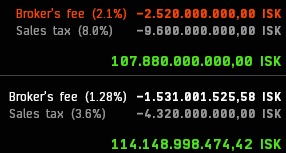
Oben mit einem Char der nur Broker Relations auf 3 hat, unten mit einem „all V“ Trade Char mit schon ordentlich Standing, trotzdem werfe ich in beiden Fällen eine Menge ISK in den Gully.
Mach ich das Ganze per Vertrag:
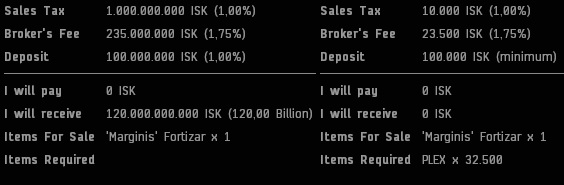
spar ich mit der „gegen ISK“ Version (links) schon ordentlich, mach ich den Vertrag als „gegen PLEX“ Version (rechts), zahl ich so gut wie nichts.
So kommt man von 3.600.000.000 ISK (3% max. Brokerfee) und 9.600.000.000 ISK (8% max. Steuer) auf 33,500 ISK für den Vertrag gegen PLEX. (die 100k ISK Deposit gibt es ja zurück 😉 )
Und PLEX kann man immer als Spielzeit oder im Tausch (per Vertrag) gegen andere Waren und Dienstleistungen verwenden.